eSIM
¿Cuántos datos he utilizado? ¿Tengo suficientes datos?
Descubra cómo realizar un seguimiento del uso de datos en su teléfono.
Los datos y la conectividad son indispensables en el mundo actual, ya sea en nuestra vida diaria o cuando viajamos. Cuando viajamos, dependemos de los datos y la conectividad para orientarnos, desplazarnos y mantenernos en contacto con nuestros amigos y familiares. Si bien, por lo general, no somos demasiado conscientes del uso de datos que hacemos en casa, este comportamiento podría cambiar cuando viajamos. Después de todo, es probable que desees evitar el riesgo de quedarte sin datos cuando viajas o de terminar incurriendo en altos costos de roaming.
¿Quieres comprobar el uso de datos cuando viajas? ¡Veamos cómo!
Utilice la función de seguimiento de datos proporcionada por su proveedor
Existen muchas formas de mantenerse conectado cuando viaja. Quizás haya activado el roaming de datos, haya comprado una tarjeta SIM para turistas o una eSIM para viajes.
Si bien no todas las opciones ni los proveedores te permiten hacer un seguimiento de tu uso de datos, hay otros que tienen aplicaciones móviles que te permiten hacerlo. Estos proveedores normalmente te permitirán verificar cuánto de tu asignación de datos has usado, lo que te ayudará a administrar mejor tu uso de datos.
Si usas una eSIM de Nomad, puedes consultar fácilmente cuántos datos has usado en tu plan. Solo tienes que ir a la página Administrar en la aplicación móvil o en la tienda web y podrás ver cuántos datos has usado y cuántos te quedan en tu plan.
Cómo comprobar el uso de datos en tu dispositivo
Además de depender de su proveedor, la mayoría de los teléfonos modernos también vienen con la capacidad incorporada de rastrear su uso de datos.
Cómo comprobar el uso de datos en el iPhone
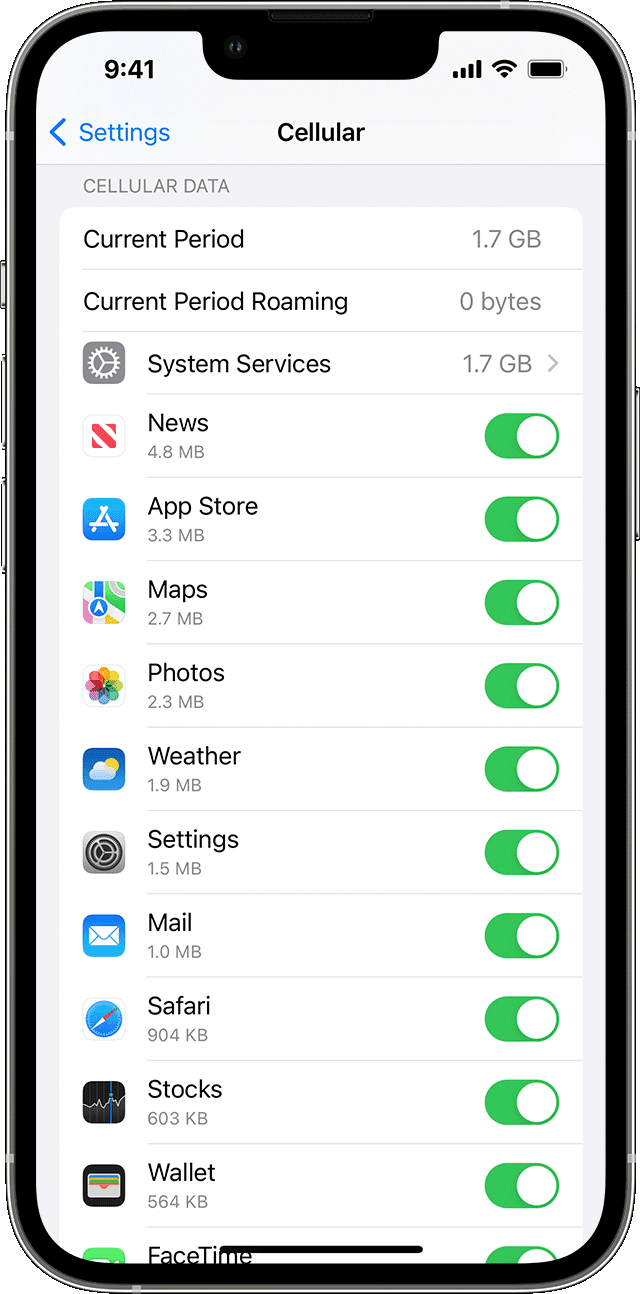
Es fácil comprobar el uso de datos desde la configuración de tu iPhone:
- Ir a Configuración > Celular (o Datos móviles)
- Desplázate hacia abajo hasta la sección que dice “Ver uso de datos”. Podrás ver tu uso de datos durante el período actual, así como un desglose del uso de datos por cada aplicación.
Tenga en cuenta que el uso de datos es una acumulación de los datos totales utilizados en el período determinado, lo que significa que esnoespecífico de los datos que estás utilizando en tu viaje.
Si solo desea realizar un seguimiento de la cantidad de datos que ha utilizado en sus viajes, se recomienda que restablezca sus estadísticas antes del viaje.
Para restablecer tus estadísticas, puedes desplazarte hasta la parte inferior y seleccionar la opción “Restablecer estadísticas”. Esto borrará el uso de datos de tu período actual y comenzará el seguimiento desde cero. Si restableces esta estadística antes de tu viaje, el uso de datos que se muestra será el correspondiente al período de tu viaje.
Cómo comprobar el uso de datos en Android
Al igual que los dispositivos iOS, los dispositivos Android modernos también tienen una función de configuración incorporada que ayuda a rastrear el uso de datos.
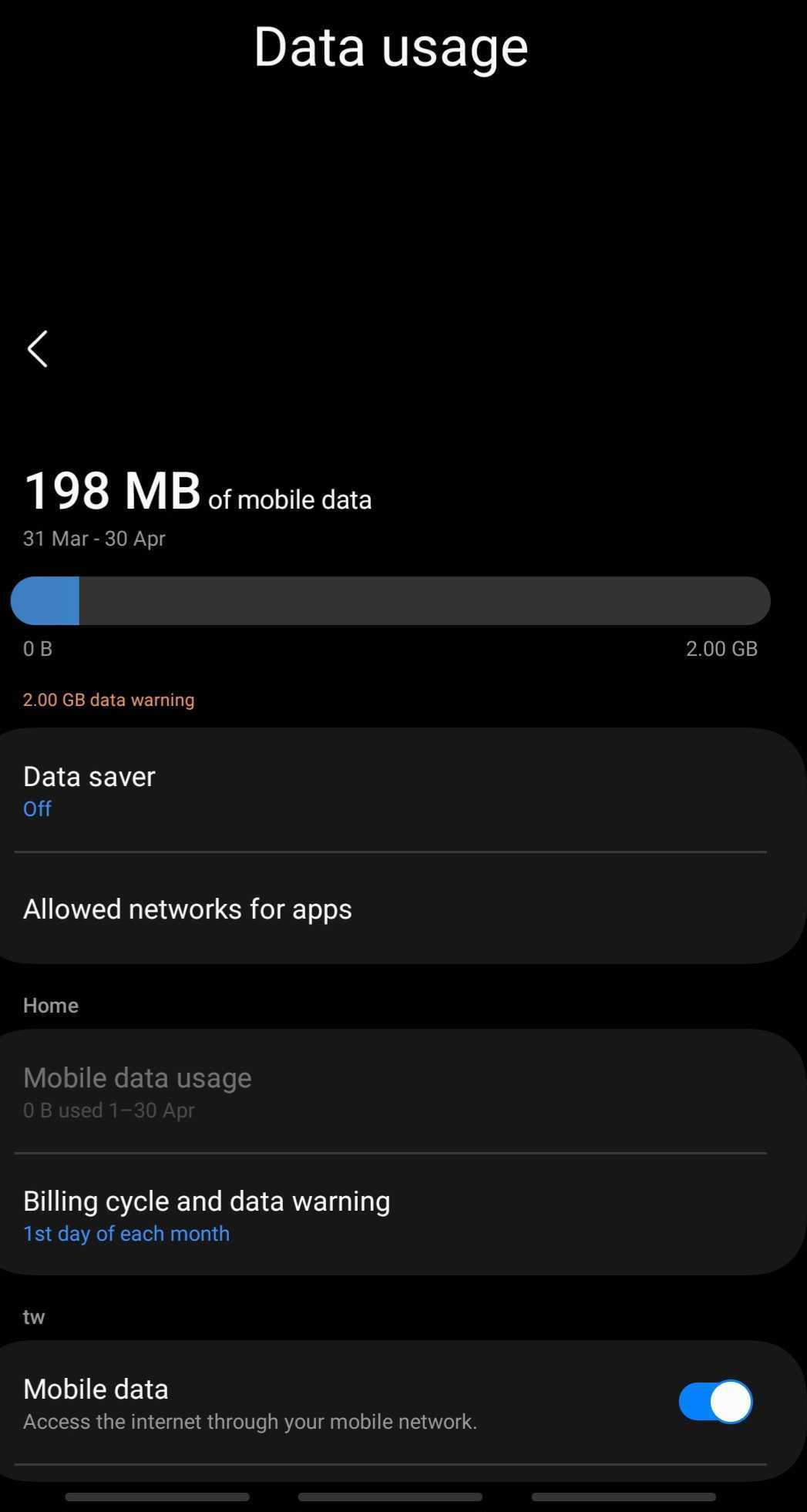
- Ir a Configuración > Conexión > Uso de datos
- Verá una descripción general de la cantidad total de datos que ha utilizado durante el período determinado.
Si tiene más de una tarjeta SIM (o más de una eSIM), podrá ver un desglose del uso de datos de cada (e)SIM para el período determinado.
Esto es especialmente útil si utiliza una tarjeta SIM de viaje o una tarjeta SIM para turistas para sus necesidades de datos cuando viaja. Si ha configurado los ajustes de su teléfono de forma que su dispositivo utilizará esa (e)SIM para sus datos durante su viaje, simplemente consulte el uso de datos de esa (e)SIM para averiguar cuántos datos ha utilizado.
En algunos dispositivos Android, también podrás establecer advertencias y límites de datos.
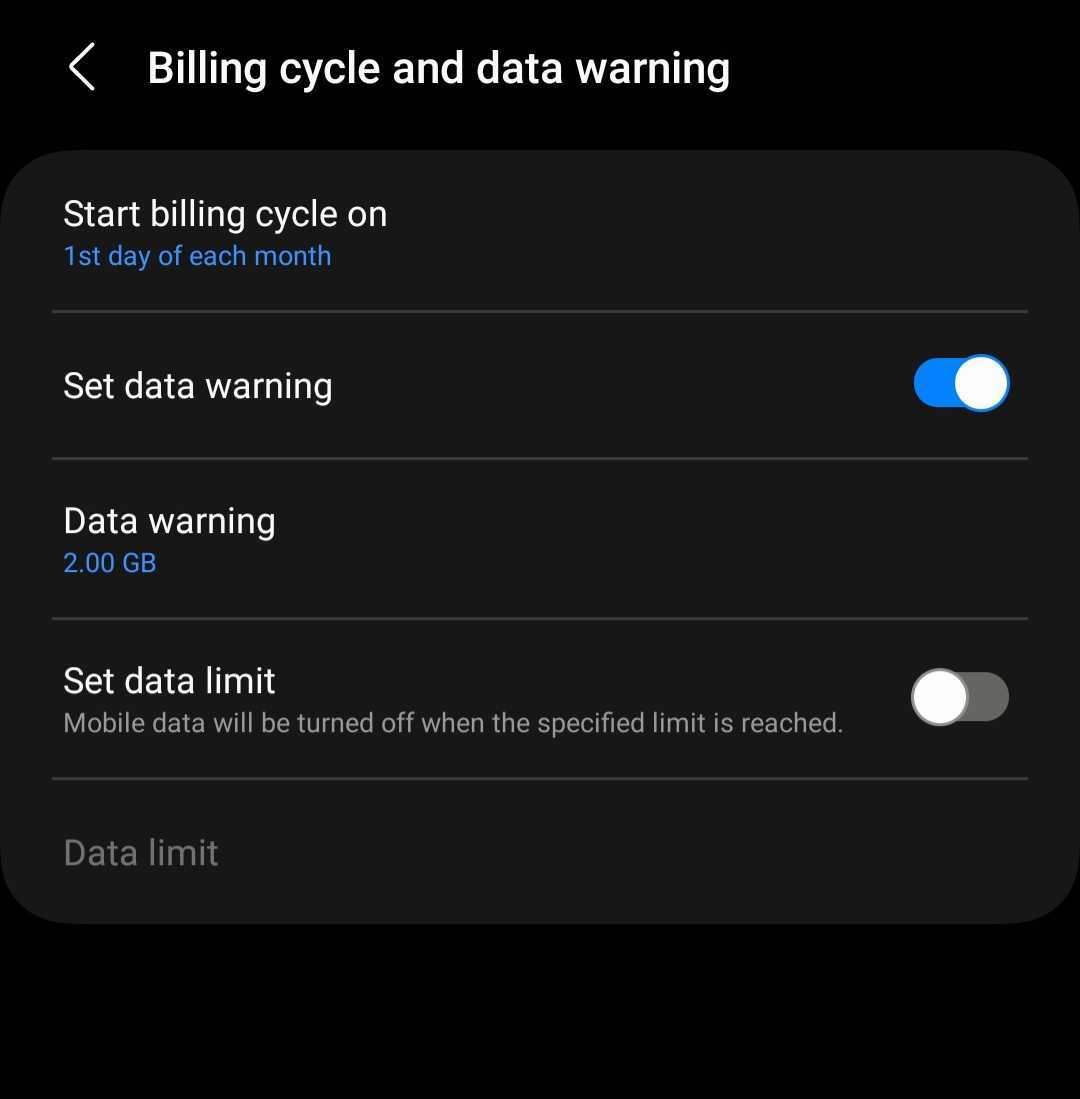
- Ir a Configuración > Conexión > Uso de datos
- Seleccionar Ciclo de facturación y advertencia de datos
- Podrás establecer tus niveles de advertencia de datos y límites de datos.
Si ha configurado un nivel de advertencia de datos, recibirá una notificación cuando su uso de datos para ese ciclo haya alcanzado ese nivel; y si ha configurado límites de datos, ya no podrá usar datos cuando su uso total de datos para ese período de facturación haya alcanzado los niveles configurados.
Al configurar estas advertencias y límites, podrá monitorear mejor su uso y asegurarse de no usar más datos que su asignación.
Realiza un seguimiento de tu uso de datos con una eSIM Nomad en tu próximo viaje
NómadaofertasPlanes de datos en más de 170 países, y puede estar seguro de encontrar uno que se adapte a sus necesidades de viaje. Y si va a viajar por varios países, también hayplanes regionalesDisponible para que puedas mantenerte conectado sin problemas mientras viajas entre países. Los planes de datos están disponibles desde tan solo $1,50/GB.
Y, si no estás seguro acerca de¿Cuántos datos necesitas para tu viaje?Nomad también tiene un**Calculadora de datos**que puede ayudarte a encontrar el plan que más se adapte a ti. Consulta también nuestra publicación de blog sobreConsejos para ahorrar datos cuando viajaspara mantener bajo control el uso de datos cuando viajas.
¡Recuerda descargar la aplicación Nomad para iOS o Android para que puedas controlar más fácilmente tu límite de datos! Y en caso de que te quedes sin datos, puedes simplemente comprar un complemento y seguir conectado usando la misma eSIM.